电脑光驱不显示怎么办?
我们在使用电脑的时候经常会遇到各种各样的问题,但是尽管如此,我们还是要努力去想办法解决掉这些问题。那今天小编就给大家讲讲电脑光驱不显示该怎么办?感兴趣的小伙伴可以接着看下去哦。
方法一:卸载光驱驱动让其自动识别
1、右击我的电脑,弹出的菜单选择【属性】。

2、在系统属性窗口切换到【硬件】选项卡,单击【设备管理器】按钮。

3、在设备管理器窗口展开光驱设备,然后右击光驱驱动,选择【卸载】命令,并确认卸载设备。

4、卸载后重新启动计算机让其自动识别,如果不行就重新安装光驱驱动。
方法二:删除注册表参数
1、单击【开始】,单击【运行】,在打开的对话框键入【regedit】命令,单击【确定】。
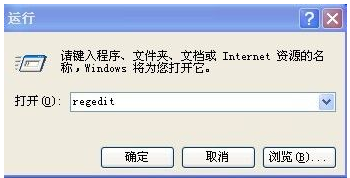
2、打开注册表编辑器窗口,在左侧注册表树依次展开到以下分支
HKEY_LOCAL_MACHINESYSTEMCurrentControlSetControlClass{4D36E965-E325-11CE-BFC1-08002BE10318}

3、在右侧细节窗口如果有存在【UpperFilters】和【LowerFilters】键值,则删除掉。

4、删除后退出注册表编辑器并重新启动计算机。
以上就是小编要给大家分享的电脑光驱不显示的解决方法了。









